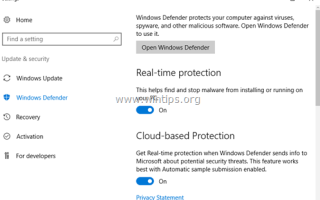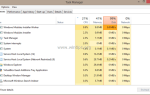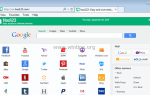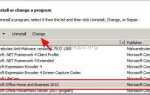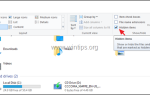В этом руководстве показано, как удалить или отключить антивирусную защиту Защитника Windows в Windows Server 2016. Как вы, возможно, знаете, в Server 2016 встроена защита от вирусов и вредоносных программ через приложение Защитника Windows.
В Server 2016, если вы хотите использовать другую другую антивирусную программу для защиты вашего Сервера, Защитник Windows не отключит себя (как это происходит в Windows 10), чтобы максимизировать защиту в Server 2016. Итак, если вы хотите удалить или отключить Защитник Antivirus в Server 2016, вы должны сделать это вручную.
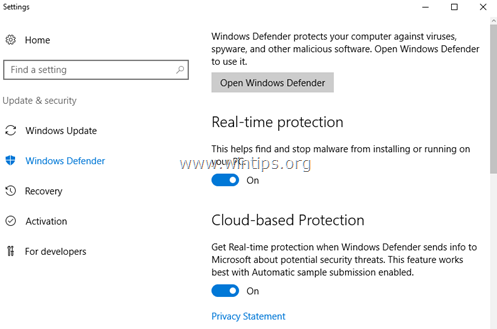
Как отключить или удалить антивирус Защитника Windows в Server 2016.
Часть 1. Как отключить Защитник Windows в реальном времени в Windows Server 2016.
Часть 2. Как удалить Защитник Windows в Server 2016.
Часть 1. Как отключить защиту в реальном времени в Защитнике Windows в Server 2016.
Чтобы временно отключить Защиту Windows в реальном времени в Server 2016 через графический интерфейс, перейдите на настройки -> Обновить безопасность -> Защитник Windows и установить Защита в режиме реального времени в OFF. *
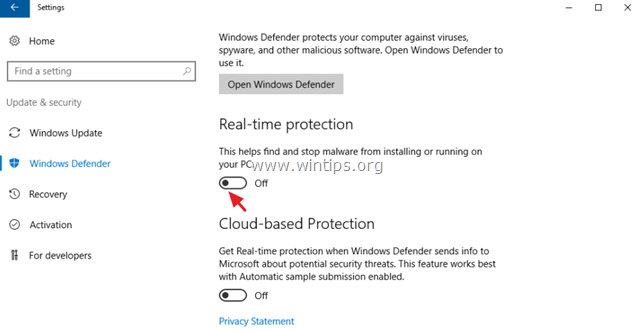
Чтобы навсегда отключить Защитника Windows в Windows Server 2016:
1. открыто PowerShell как администратор.
2. Введите следующую команду:
- Set-MpPreference -DisableRealtimeMonitoring $ true
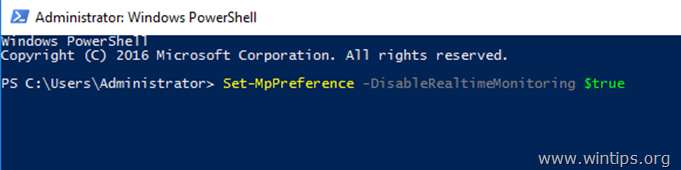
Примечание. Чтобы снова включить защиту в режиме реального времени, введите в Windows PowerShell (Admin) следующую команду, а затем перезапуск сервер:
- Set-MpPreference -DisableRealtimeMonitoring $ false
Часть 2. Как удалить Защитник Windows в Server 2016.
Чтобы полностью удалить Защитник Windows из Windows Server 2016, вы можете использовать один из следующих способов:
- Способ 1. Удалите Защитник Windows с помощью PowerShell.
- Способ 2. Удалите Защитника Windows в Server 2016 с помощью командной строки DISM (DISM).
- Способ 3. Удалите Защитника Windows с помощью функции «Удалить роли» Особенности мастера.
Способ 1. Удалите Защитник Windows с помощью PowerShell.
Чтобы удалить Защитника Windows с помощью PowerShell:
1. открыто PowerShell как администратор.
2. Введите следующую команду и нажмите Введите следующую команду и нажмите Войти:
- Удалить-WindowsFeature -Имя Windows-Защитник
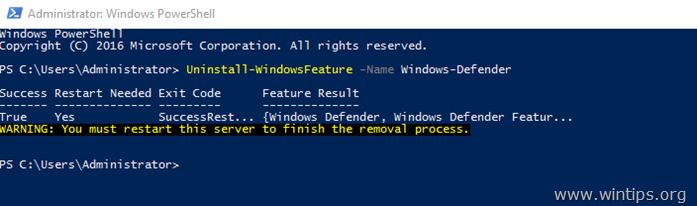
3. Перезагрузите сервер. *
* Примечание. Чтобы переустановить функцию Защитника Windows, введите в PowerShell следующую команду:
- Установить-WindowsFeature -Имя Windows-Защитник
Способ 2. Удалите Защитника Windows в Server 2016 с помощью DISM в командной строке.
Чтобы удалить Защитника с помощью DISM: *
* Совет: Не используйте этот способ (DISM), чтобы удалить функцию Защитника Windows, потому что команда удаляет также установочный пакет Защитника Windows и делает невозможным переустановку Защитника Windows (по вашему желанию) в будущем.
1. открыто Командная строка как администратор.
2. Введите следующую команду и нажмите Войти:
- Dism / online / Disable-Feature / FeatureName: Защитник Windows / Удалить / NoRestart / тихий
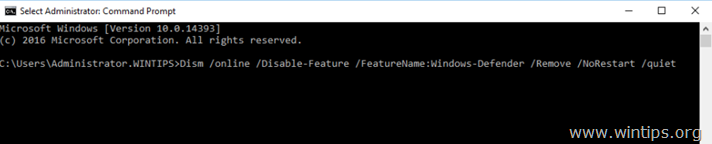
3. Перезагрузите сервер.
Способ 3. Удалите Защитника Windows с помощью функции «Удалить роли» Особенности мастера.
Чтобы удалить Защитник Windows в Windows Server 2016.
1. открыто Диспетчер серверов.
2. От управлять меню, нажмите Удалить Роли и особенности.
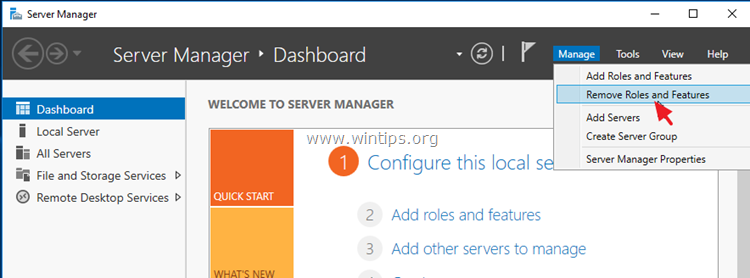
3. Нажмите следующий на первых трех (3) экранах.
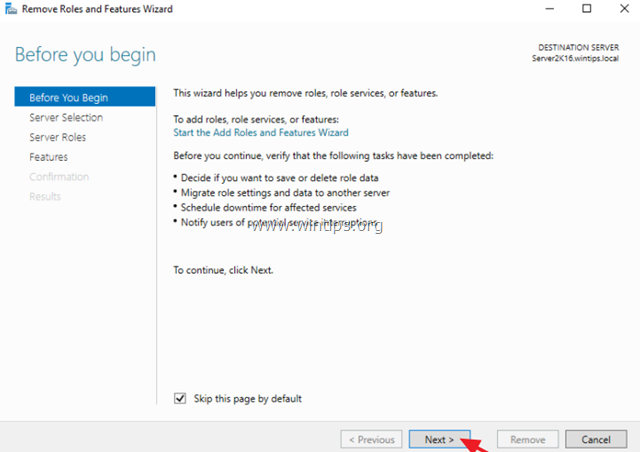
4. В особенности опции, снимите флажок Функции Защитника Windows и нажмите следующий.
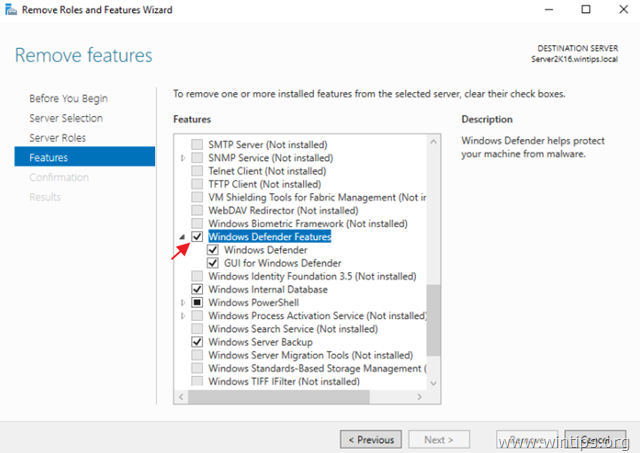
5. щелчок удалять удалить Защитника Windows.
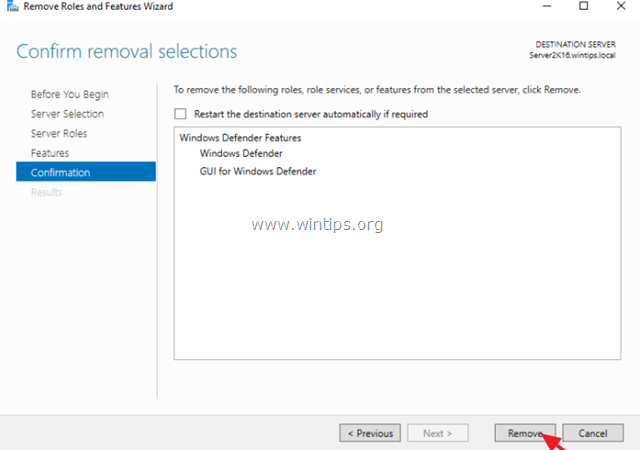
6. Перезагрузите ваш сервер.
* Примечание. Чтобы переустановить Антивирус Защитника Windows на Server 2016, следуйте приведенным ниже инструкциям.
1. открыто Диспетчер серверов и нажмите Добавьте роли и особенности.
2. щелчок следующий на первом для (4) экрана мастера.
3. На экране Особенности, проверьте Функции Защитника Windows, а также флажки «Защитник Windows» и «Графический интерфейс для Защитника Windows» и нажмите следующий.
![image_thumb [33] _thumb image_thumb [33] _thumb](/wp-content/uploads/2019/10/kak-otkljuchit-ili-udalit-antivirus-zashhitnika_9_1.png)
4. На экране подтверждения нажмите Установить.
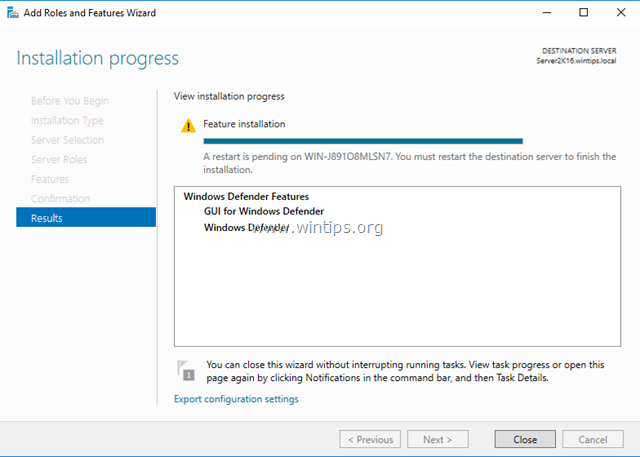
5. После завершения установки нажмите близко а также перезапуск ваш сервер.
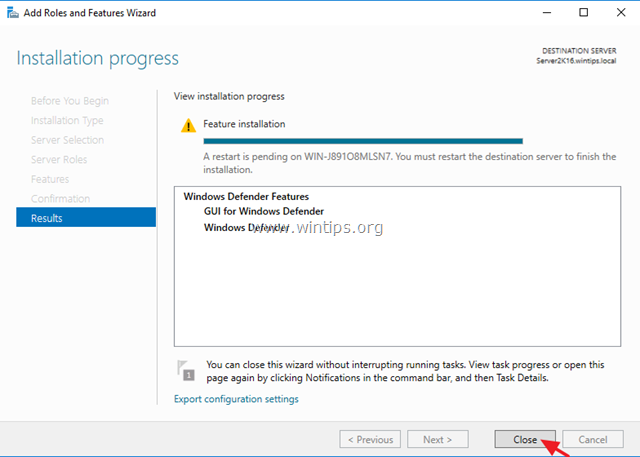
Это все, ребята! Это сработало для вас?
Пожалуйста, оставьте комментарий в разделе комментариев ниже или даже лучше: лайк и поделиться этим постом в социальных сетях, чтобы помочь распространить информацию об этом решении.